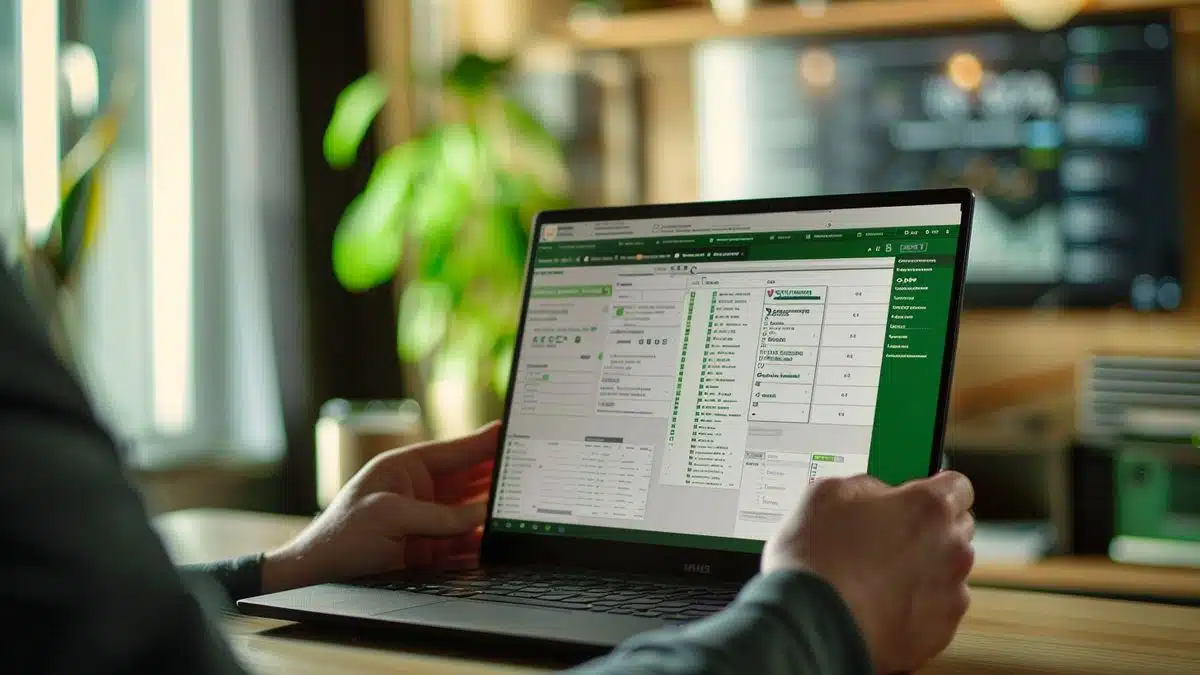
PowerShell로 Veeam Backup을 어떻게 사용하나요?
Veeam Backup은 가상 환경의 데이터 백업을 위한 매우 강력한 도구입니다. PowerShell과의 통합은 백업 작업을 관리하기 위한 유연성과 추가 자동화를 제공합니다. 이 문서에서는 PowerShell을 사용하여 명령줄에서 Veeam Backup을 사용하여 백업 작업을 단순화하고 최적화하는 방법을 살펴보겠습니다.
전제조건
사용 빔 백업 ~와 함께 파워셸, 다음 사항이 준비되어 있는지 확인하세요.
– Veeam Backup & Replication 9.5 이상이 설치되어 작동 중입니다.
– PowerShell 버전 5.1 이상.
– Veeam Backup & Replication Console을 통해 포함된 PowerShell용 Veeam 모듈입니다.
사용자 계정에 PowerShell 명령을 실행하고 Veeam Backup API에 액세스하는 데 필요한 권한이 있는지 확인하십시오.
Veeam PowerShell 모듈은 일반적으로 Veeam Backup & Replication과 함께 자동으로 설치됩니다. 모듈이 설치되어 있는지 확인하려면 PowerShell 세션을 열고 다음 명령을 실행하십시오.
“파워셸
Get-Module -ListAvailable -이름 Veeam*
““
모듈이 나열되지 않으면 수동으로 추가할 수 있습니다. Veeam 설치 디렉터리로 이동하여 다음을 실행합니다.
“파워셸
추가 PSSnapin VeeamPSSnapIn
““
Veeam 서버에 연결하려면 다음 명령을 사용하십시오.
“파워셸
연결-VBRServer -서버 “ServerName”
““
“ServerName”을 Veeam 서버 이름으로 바꾸세요. 자동으로 추론되지 않는 경우 식별 정보를 제공해야 할 수도 있습니다.
로그인하면 Veeam PowerShell 명령을 사용하여 백업 작업을 생성할 수 있습니다. 다음은 간단한 백업을 생성하는 예제 스크립트입니다.
“파워셸
$JobName = “백업 테스트”
$BackupRepository = Get-VBRBackupRepository -이름 “RepositoryName”
$VM = Get-VBRJobObject -이름 “VMName”
추가-VBRJob -JobName $JobName -JobType VM -BackupRepository $BackupRepository -개체 $VM
““
“RepositoryName” 및 “VMName”을 적절한 이름으로 변경합니다.
백업 작업을 모니터링하려면 다음 명령을 사용하여 작업 상태를 가져옵니다.
“파워셸
Get-VBRJob | Select-객체 이름, 상태, LastResult
““
그러면 현재 상태 및 마지막 실행 결과와 함께 백업 작업 목록이 표시됩니다.
백업 지점에서 데이터를 복원하려면 다음 명령을 사용할 수 있습니다.
“파워셸
$RestorePoint = Get-VBRRestorePoint -이름 “VMName” | 정렬 개체 CreationTime -내림차순 | 선택 개체 -첫 번째 1
시작-VBRRestoreVM -RestorePoint $RestorePoint
““
이 명령은 “VMName”의 마지막 사용 가능한 백업을 복원합니다.
Veeam Backup과 함께 PowerShell을 사용하는 주요 이점 중 하나는 자동화입니다. 이러한 명령을 보다 복잡한 스크립트에 통합하여 백업, 자동 복구 테스트 또는 규정 준수 보고서를 예약할 수 있습니다.
현명한 사용 빔 백업 ~와 함께 파워셸 일상적인 작업의 효율성을 극대화하는 동시에 백업 및 복구 요구 사항을 충족할 수 있는 향상된 유연성을 제공합니다.
Veeam PowerShell 모듈 설치
PowerShell과 함께 Veeam Backup을 사용하려면 먼저 다음이 있는지 확인해야 합니다. 전제조건 Veeam Backup & Replication 버전 9.5 이상 설치, Veeam 서버에 대한 관리자 액세스 및 PowerShell 5.1 이상.
시작하기 전에 다음 사항을 확인하세요.
- Veeam 백업 및 복제 버전 9.5 이상
- 파워셸 5.1 이상
- 서버에 대한 관리자 액세스 빔
Veeam PowerShell 모듈을 설치하려면 아래 단계를 따르십시오.
- PowerShell을 관리자로 엽니다.
- 다음 명령을 실행하여 모듈이 이미 설치되어 있는지 확인하십시오.
Get-Module -Name VeeamPSSnapIn -ListAvailable - 모듈이 설치되지 않은 경우 다음을 실행합니다.
추가 PSSnapin VeeamPSSnapIn - PowerShell이 시작될 때마다 모듈 로드를 자동화하려면 PowerShell 프로필에 다음 줄을 추가합니다.
추가 PSSnapin VeeamPSSnapIn
일단 모듈이 설치됨, 달리기 시작할 수 있습니다 Veeam PowerShell 명령 당신의 관리 백업 그리고 복원. 예를 들어, 백업 작업 목록을 얻으려면 다음 명령을 사용하십시오.
Get-VBRJob
백업 작업을 시작하려면 다음을 사용하세요.
시작-VBRJob -작업 “NameOfYourJob”
모니터링도 할 수 있습니다 당신의 직업 상태 :
Get-VBRBackupSession
권한 구성
시작하기 전에 다음 사항을 확인하세요. 빔 백업 시스템에 설치 및 구성되었습니다. 당신은 또한 가지고 있어야합니다 파워셸 버전 5.0 이상. 이러한 요소는 스크립트를 올바르게 실행하는 데 필수적입니다.
Veeam 서버에 필요한 권한이 있는지 확인하세요. PowerShell을 통해 Veeam과 상호 작용하려면 서버 관리자여야 합니다.
적절한 권한이 있는지 주의 깊게 확인하세요. 다음 권한이 필요합니다.
- Veeam 서버에 대한 관리자 액세스
- PowerShell 스크립트를 실행할 수 있는 권한
- 백업 리포지토리 및 백업 작업에 대한 액세스
이러한 권한을 부여하려면 관리자로 PowerShell에 로그인하고 다음 명령을 실행하여 사용자를 로컬 관리자에 추가합니다.
Add-LocalGroupMember -그룹 "관리자" -Member "UserName"
다음으로, 다음을 실행하여 PowerShell 스크립트 실행이 허용되는지 확인하세요.
Set-ExecutionPolicyRemoteSigned
리포지토리 및 백업 작업에 필요한 권한이 있는지 확인하려면 다음 cmdlet을 사용하십시오.
Get-VBRBackupRepository -이름 "RepositoryName"
Get-VBRJob -이름 "JobName"
| 파워셸 명령 | 설명 |
| 연결-VBRServer | Veeam Backup 서버에 연결할 수 있습니다. |
| 추가-VBRBackupRepository | 새로운 백업 저장소를 추가합니다. |
| 새로운 VBRJob | 새 백업 작업을 생성합니다. |
| 시작-VBRJob | 백업 작업 실행을 시작합니다. |
| Get-VBRBackupSession | 현재 백업 세션에 대한 정보를 검색합니다. |
PowerShell로 Veeam Backup 사용

을 위한 자동화하다 백업 작업, 빔 백업 강력한 통합을 제공합니다. 파워셸. 몇 줄의 스크립트만으로 백업을 쉽게 관리하고 실행할 수 있습니다.
Veeam PowerShell 모듈 설치
시작하기 전에 Veeam PowerShell 모듈을 설치해야 합니다.
- PowerShell을 관리자로 엽니다.
- 다음 명령을 실행하십시오.
설치 모듈 - 이름 Veeam.Backup.PowerShell
Veeam Backup을 PowerShell에 연결
설치 후 Veeam 서버에 연결합니다.
연결-VBRServer -서버 “ServerName”
백업 작업 생성
새 백업 작업을 생성하려면 다음 명령을 사용하십시오.
$jobName = "MySaveJob"
$backupRepo = Get-VBRBackupRepository -이름 "RepositoryName"
$vm = 찾기-VBRViEntity -이름 "VMName"
추가-VBRViBackupJob -이름 $jobName -저장소 $backupRepo -엔티티 $vm
백업 작업 시작
기존 백업 작업을 시작하려면:
시작-VBRJob -Job(Get-VBRJob -이름 "JobName")
백업 작업 상태 확인
백업 작업 상태를 확인하려면:
Get-VBRJob | 선택 개체 이름, LastResult
이메일로 보고서 보내기
이메일로 백업 보고서를 보내려면 다음 명령을 사용하십시오.
Send-MailMessage -To "[email protected]" -From "[email protected]" -제목 "Backup Report" -Body (Get-VBRJob | Select-Object Name, LastResult | Out-String) -SmtpServer "smtp . example.com"
가상 머신 백업
자동화하려면 백업 관리 ~와 함께 빔 백업, PowerShell은 뛰어난 유연성을 제공합니다. Veeam Backup PowerShell 모듈을 설치하여 시작하세요. 다음 명령을 사용하여 설치를 확인할 수 있습니다.
가져오기 모듈 Veeam.Backup.PowerShell
모듈을 가져오면 다음 명령을 사용하여 Veeam 서버에 연결하세요.
Connect-VBRServer -서버 "ServerName" -사용자 "UserName" -Password "Password"
사용 가능한 모든 가상 머신을 나열하려면 지원 :
Get-VBRServer | Get-VBRJobObject
새 백업 작업을 생성하려면 다음 단계를 따르십시오.
# 새 백업 작업 생성
$jobOptions = 신규-VBRJobOptions
$newJob = 추가-VBRJob -이름 "JobName" -VM 유형 -BackupRepository(Get-VBRBackupRepository -이름 "RepositoryName") -JobOptions $jobOptions
# 작업에 객체 추가
Add-VBRJobObject -Job $newJob -Object (Get-VBRServer | Get-VBRJobObject -Name "VMName")
다음 명령을 사용하여 백업 작업을 수동으로 시작할 수도 있습니다.
시작-VBRJob -작업 “JobName”
현재 백업 작업의 상태를 확인하려면:
Get-VBRJobSession | Where-Object { $_.JobName -eq "JobName" }
Veeam Backup과 함께 PowerShell을 사용하면 다음을 수행할 수 있을 뿐만 아니라 중앙 집중화하다 그리고 백업 자동화, 복잡한 작업을 매우 정확하게 구성할 수도 있습니다.
데이터 복원
통합으로 빔 백업 그리고 파워셸을 사용하면 백업 관리를 자동화하고 단순화할 수 있습니다. PowerShell은 Veeam Backup의 다양한 측면을 제어할 수 있는 일련의 cmdlet을 제공합니다.
시작하려면 관리자 권한으로 PowerShell을 엽니다. 다음 명령을 사용하여 Veeam 모듈을 가져옵니다.
가져오기 모듈 Veeam.Backup.PowerShell
모듈을 올바르게 가져왔는지 확인하려면 다음을 사용하세요.
Get-Command -모듈 Veeam.Backup.PowerShell
시작하려면 지원, 다음 명령을 사용하십시오.
시작-VBRJob -작업 “SaveJobName”
당신은 또한 백업 작업 목록 와 함께 :
Get-VBRJob
고객님의 상태를 확인하는 것도 가능합니다. 백업 작업 :
Get-VBRJob -이름 "SaveJobName" | Select-Object -속성 이름, 상태, LastResult
에 대한 데이터 복원, 특정 복원 지점을 알아야 합니다. 다음 명령은 사용 가능한 모든 복원 지점을 나열합니다.
Get-VBRRestorePoint - 이름 "BackupJobName"
복원 지점이 식별되면 다음 명령을 사용하여 복원을 시작합니다.
시작-VBRRestoreVM -RestorePoint "RestorePointID" -이유 "RestorationReason"
이러한 PowerShell 명령을 사용하면 백업 및 복원 작업을 최적화하는 동시에 효율적이고 자동화된 관리를 보장할 수 있습니다.

Comments
Leave a comment